전원 켜기 비밀번호와 잠금 화면 비밀번호를 설정하여 다른 사람의 위협으로부터 win11 시스템의 보안을 보호할 수 있습니다. 하지만 시동 비밀번호와 잠금 화면 비밀번호를 설정하는 방법을 모를 수도 있습니다. 실제로는 로그인 옵션에서 찾을 수 있습니다.
1 먼저 작업 표시줄에서 "Windows 버튼"을 클릭하여 시작 메뉴를 엽니다.
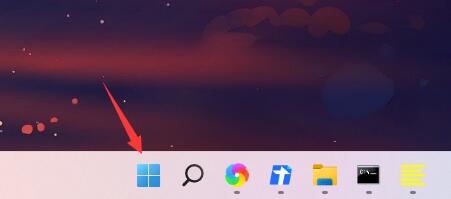
2. 그런 다음 시작 메뉴에서 시스템 "설정"을 입력합니다.
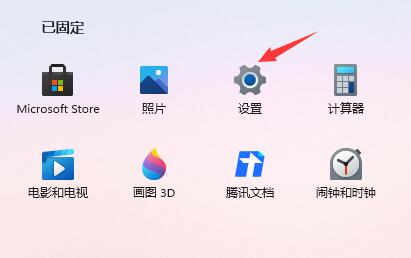
3. 그런 다음 왼쪽의 "계정"을 클릭하여 계정 설정을 입력합니다.
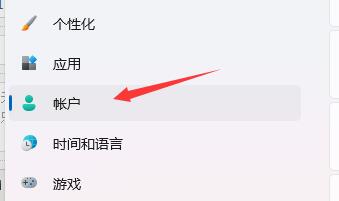
4. 비밀번호를 찾아 확장한 후 아래의 "추가"를 클릭하세요.
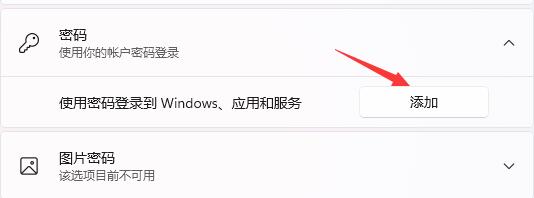
5. 마지막으로 비밀번호 생성에 설정하려는 비밀번호를 입력하세요.

위 내용은 win11 컴퓨터 시동 암호 및 잠금 화면 암호 설정에 대한 자습서의 상세 내용입니다. 자세한 내용은 PHP 중국어 웹사이트의 기타 관련 기사를 참조하세요!